Як видалити водяний знак у Photoshop [Останній метод]
Більшість зображень, які люди знаходять в Інтернеті, містять водяні знаки. Тим не менш, деякі хотіли б використовувати його з різних причин. Таким чином, вони хочуть видалити ці небажані водяні знаки. Якщо ви один із них, ви, ймовірно, думаєте використовувати для цього Photoshop. На щастя, ви потрапили на правильний пост. Правда, що це один із найкращих редакторів для різноманітних ваших потреб. Тут ми навчимо вас, як використовувати Photoshop як засіб для видалення водяних знаків. Крім того, якщо ви шукаєте альтернативу Фотошоп для видалення водяних знаків, ми надали його для вас.
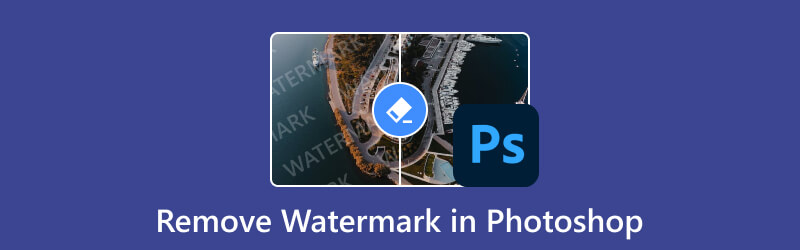
- СПИСОК ПОСІБНИКІВ
- Частина 1. Як видалити водяний знак у Photoshop
- Частина 2. Найкраща альтернатива для видалення водяного знака онлайн
- Частина 3. Поширені запитання про те, як видалити водяний знак у Photoshop
Частина 1. Як видалити водяний знак у Photoshop
У Photoshop можна робити багато речей, зокрема видаляти водяні знаки. Photoshop — це провідне програмне забезпечення, розроблене Adobe. Він також оснащений повним набором інструментів, фільтрів і ефектів для редагування файлів зображень. Як згадувалося, водяні знаки можуть відволікати увагу та погіршувати візуальну привабливість ваших зображень. Тепер Photoshop пропонує різні способи видалення небажаних слідів. Але тут ми надамо посібник із використанням простішого методу. Крім того, дізнайтеся про його особливості, плюси та мінуси. Таким чином ви зможете прийняти зважене рішення.
Можливості Adobe Photoshop
◆ Надає інструмент Spot Healing Brush Tool, Content-Aware Fill, Clone Stamp Tool тощо для видалення водяних знаків.
◆ Дозволяє замінювати елементи зображення, покращувати розмиті об’єкти тощо.
◆ Пропонує панель історії для відстеження внесених змін.
◆ Це дозволяє додавати вертикальний або горизонтальний текст до ваших зображень.
◆ Дозволяє змішувати кольори разом, як вологу фарбу.
Кроки, як видалити водяний знак у Photoshop за допомогою Content-Aware Fill:
Перше, що вам потрібно зробити, це відкрити програму Photoshop на вашому комп'ютері. Потім завантажте зображення в інструмент. Перейдіть до «Файл» і виберіть «Відкрити» зі спадного меню.
Завантаживши фотографію, перейдіть на ліву панель і виберіть інструмент «Чарівна паличка». Тепер повністю збільште частину водяного знака, доданого до вашого зображення. Зробіть це, натиснувши CTRL і символ плюса (+).
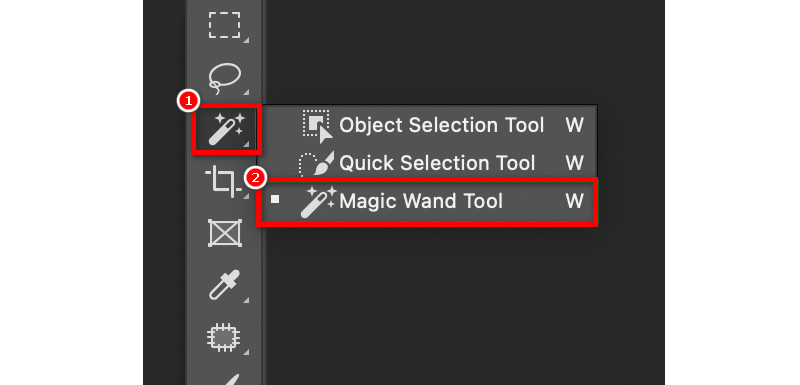
Продовжуйте використовувати інструмент «Чарівна паличка», щоб вибрати водяний знак. Тепер розширте свій вибір на 5 пікселів. Це збільшить піксель зображення та водяний знак. Зробіть це, клацнувши вкладку «Вибрати» та вибравши «Розгорнути».
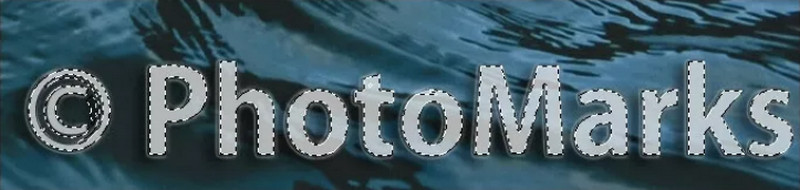
Далі активуйте параметр Content-Aware Fill. Для цього перейдіть на вкладку «Редагування» та виберіть «Заливка з урахуванням вмісту». Потім він використовуватиме навколишні дані зображення, щоб заповнити вибрану область.

У розділі «Параметри виводу» переконайтеся, що «Нові шари» встановлено для параметра «Виводити в». Тепер натисніть OK, і Photoshop видалить водяний знак.
- Він пропонує кілька інструментів і методів для видалення водяних знаків.
- Це дозволяє користувачам точно націлювати та редагувати певні області за допомогою водяних знаків.
- Підтримує великі формати файлів.
- Він забезпечує ярлики, які можна налаштувати.
- Зазвичай це вимагає практики та знайомства з програмним забезпеченням.
- Видалення водяних знаків може зайняти багато часу, особливо складних.
- Будь-яке неправильне або надмірне використання може істотно змінити імідж.
- Це може бути дорогим для редакторів з обмеженим бюджетом.
Частина 2. Найкраща альтернатива для видалення водяного знака онлайн
Якщо ви вважаєте цей процес трудомістким, ви можете спробувати простий спосіб. ArkThinker Безкоштовний засіб для видалення водяних знаків онлайн це інструмент, який вам потрібен. Як випливає з назви, це веб-інструмент для безкоштовного видалення водяних знаків. Крім того, ви також можете видалити логотипи, емодзі, підписи, штампи, текст тощо. Під час процесу видалення інструмент підтримує якість ваших зображень. Це тому, що платформа використовує технологію ШІ. Таким чином, ви не будете турбуватися про те, що ваше фото буде пошкоджено. Програма також підтримує різні формати файлів, як-от JPEG, PNG, JPG, BMP тощо.
Більше того, це 100% безкоштовно! Це означає, що ви можете використовувати цю програму для видалення водяних знаків без будь-яких витрат. Поки у вас є підключення до Інтернету, ви можете позбутися небажаних водяних знаків. Крім того, це найкраща альтернатива видаленню водяних знаків Photoshop. Якщо ви хочете знати, як це працює, ось інструкція, якої слід дотримуватися:
Для початку відвідайте офіційний сайт ArkThinker Безкоштовний засіб для видалення водяних знаків онлайн. Звідти натисніть кнопку «Додати файл до «Пуск». Далі натисніть «Завантажити зображення», щоб додати файл із водяними знаками.

Після цього використовуйте інструменти виділення (Розчавлення, Ласо, Багатокутник), щоб вибрати область водяного знака. Закінчивши, натисніть кнопку «Видалити», щоб розпочати процедуру.
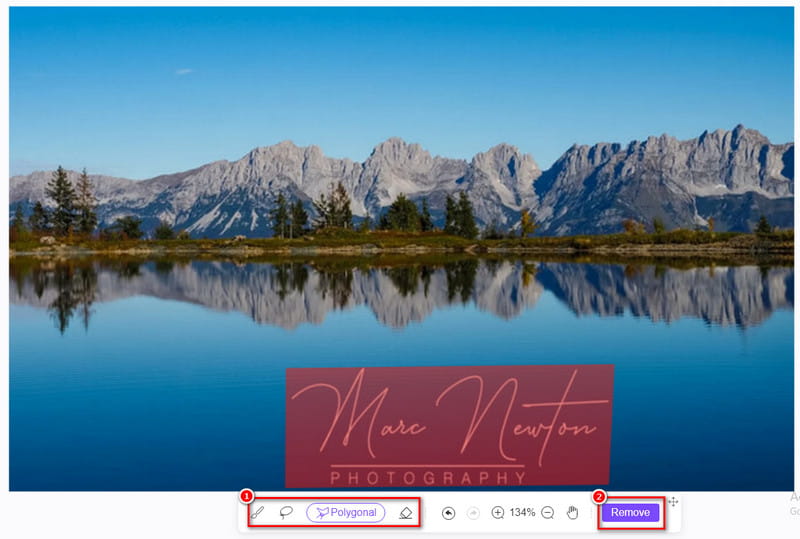
Після завершення процесу, якщо ви хочете зберегти його негайно, натисніть кнопку Завантажити. Якщо ви бажаєте змінити розмір перед експортом, натисніть кнопку «Обрізати». І це все!!
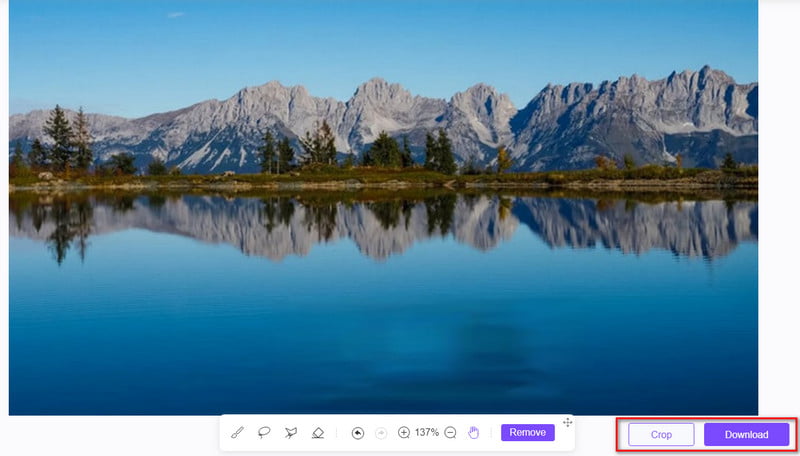
Частина 3. Поширені запитання про те, як видалити водяний знак у Photoshop
Чи існує автоматичний спосіб видалення водяних знаків у Photoshop?
Незважаючи на те, що Photoshop пропонує різні інструменти для видалення водяних знаків, рішення одним клацанням миші не існує. Процес зазвичай передбачає використання таких інструментів, як Clone Stamp, Healing Brush, Content-Aware Fill тощо. У той же час може знадобитися ручна робота.
Що робити, якщо видалення водяного знака залишає видимі сліди або артефакти?
Якщо процес видалення залишає видимі сліди, спробуйте скористатися іншими засобами. Крім того, ви можете налаштувати параметри пензля або поєднати кілька технік для більш чистого результату. Іноді для бездоганного результату потрібні кілька проходів або коригувань.
Як видалити водяні знаки в Photoshop безкоштовно?
На жаль, у Photoshop неможливо видалити водяні знаки безкоштовно. Отже, вам потрібно підписатися, щоб видалити водяні знаки. Тим не менш, існують також безкоштовні способи позбутися небажаних водяних знаків із ваших фотографій. Одним з таких засобів є ArkThinker Безкоштовний засіб для видалення водяних знаків онлайн. Це дозволить вам зробити це безкоштовно.
Як видалити прозорі водяні знаки в Photoshop?
Прозорі водяні знаки є одними з найважчих позбутися, оскільки вони нечіткі. На щастя, у Photoshop ви можете видалити його як забажаєте. Ось як:
Крок 1. Почніть із завантаження зображення з прозорими водяними знаками в інструмент.
Крок 2. Потім за допомогою інструмента «Ласо» виділіть кожну частину водяного знака.
Крок 3. Потім застосуйте заливку з урахуванням вмісту, щоб змінити прозорий водяний знак на відповідний колір.
Крок 4. Тепер ретельно розмішайте, щоб видалити водяний знак. І ось воно!
Висновок
Зрештою, ось як видалити водяний знак за допомогою Photoshop. Видалення непотрібних зображень може значно покращити зручність використання та візуальну привабливість зображення. Photoshop пропонує функції, які допоможуть вам із цими водяними знаками. Проте, якщо ви любите зручність або ви випадковий користувач, ми настійно рекомендуємо безкоштовний онлайн-інструмент. Найкращий онлайн-інструмент, який ви можете знайти ArkThinker Безкоштовний засіб для видалення водяних знаків онлайн. Це легше отримати доступ, крім того, вам не потрібно платити жодних грошей. Крім того, водяні знаки ефективно видаляються лише кількома клацаннями або дотиками.
Що ви думаєте про цю публікацію? Натисніть, щоб оцінити цю публікацію.
Чудово
Рейтинг: 4.9 / 5 (на основі 477 голоси)
Знайти більше рішень
Видалення водяного знака з GIF: легкі методи редагування GIF Топ-2 способи швидкого видалення водяного знака Getty Images Видалити водяний знак Adobe Stock із зображення [Повний посібник] Топ-2 способи швидкого видалення водяного знака Getty Images Отримайте 5 найкращих засобів для видалення водяних знаків із відео, щоб стерти водяний знак із відео Методи додавання водяного знака до GIF і видалення водяного знака на GIFВідносні статті
- Редагувати зображення
- Як редагувати та обрізати анімовані GIF-файли 4 ефективними способами
- 10 GIF-конвертерів для перетворення між зображеннями/відео та GIF-файлами
- Найкращі інструменти GIF-редактора, які підходять для будь-яких комп’ютерів і пристроїв
- Як створити GIF із зображень на комп’ютері та мобільному телефоні
- Швидкі кроки щодо додавання тексту до GIF за допомогою інструментів створення підписів
- Додайте музику до GIF: додайте музику до свого GIF після конвертації
- GIF Resizer: найкращі інструменти для зміни розміру вашого анімованого GIF
- [6 інструментів] Як налаштувати зміну циклу GIF і відтворювати його назавжди
- GIF Cutter: як вирізати GIF простими та швидкими методами
- Як видалити водяний знак Alamy із зображень (100% працює)



